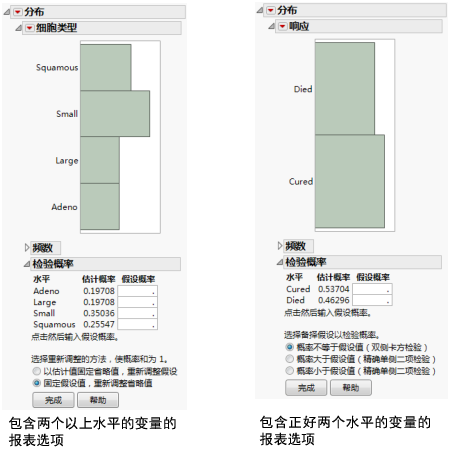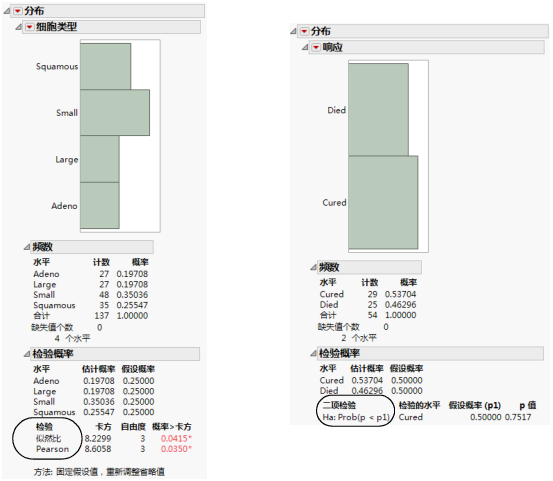发布日期: 04/13/2021
“检验概率”选项的示例
为包含两个以上水平的变量启动检验概率报表:
1. 选择帮助 > 样本数据库,然后打开 VA Lung Cancer.jmp。
2. 选择分析 > 分布。
3. 选择细胞类型并点击 Y,列。
4. 点击确定。
5. 点击“单元格类型”红色小三角并选择检验概率。
请参见Figure 3.15 中的左图。
为包含正好两个水平的变量启动检验概率报表:
1. 选择帮助 > 样本数据库,然后打开 Penicillin.jmp。
2. 选择分析 > 分布。
3. 选择响应并点击 Y,列。
4. 点击确定。
5. 点击“响应”红色小三角并选择检验概率。
请参见Figure 3.15 中的右图。
图 3.15 “检验概率”选项的示例
生成“检验概率”报表的示例
为包含两个以上水平的变量生成检验概率报表:
1. 请参考Figure 3.15 中的左图。在全部四个“假设概率”字段中均键入 0.25。
2. 点击固定假设值,重新调整省略值按钮。
3. 点击完成。
将计算似然比和 Pearson 卡方检验。请参见Figure 3.16 中的左图。
为包含正好两个水平的变量生成检验概率报表:
1. 请参考Figure 3.15 中的右图。在两个“假设概率”字段中均键入 0.5。
2. 点击概率小于假设值按钮。
3. 点击完成。
将为二项检验计算精确概率。请参见Figure 3.16 中的右图。
图 3.16 “检验概率”报表的示例
需要更多信息?有问题?从 JMP 用户社区得到解答 (community.jmp.com).